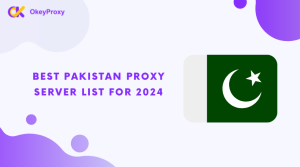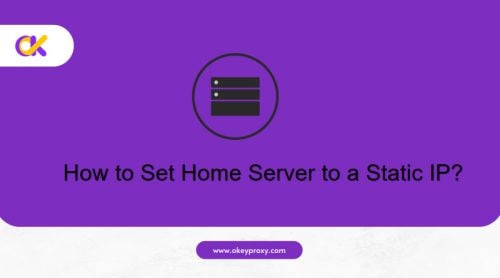分配一个静态 IP 地址对于确保稳定一致的网络连接至关重要。无论您是要设置服务器、网络打印机还是任何需要固定地址的设备,本指南都将指导您完成整个过程。此外,我们还将讨论 OkeyProxy 的静态 IP 服务如何提高网络的可靠性和性能。
什么是静态 IP 地址?
静态 IP 地址是分配给设备的固定网络地址,随着时间的推移保持不变。动态 IP 地址由 DHCP 服务器分配,会定期变化,而静态 IP 地址则不同,它具有稳定性和可预测性。
静态 IP 地址的好处:
| 特点 | 说明 |
|---|---|
| 一致性 | 提供稳定的地址,是托管服务器或管理网络设备等服务的理想选择。 |
| 可靠性 | 由于地址不会改变,因此可减少停机时间和连接问题。 |
| 远程访问 | 便于对网络设备进行远程管理和故障排除。 |
静态 IP 地址的缺点:
- 手动配置: 需要手动设置,可能更复杂,也更容易出错。
- 潜在的安全风险: 如果没有适当的安全保护,静态 IP 更容易成为攻击目标。
如何为 Windows/MacOS/Linux/Android/iOS/路由器分配静态 IP 地址
为计算机分配静态 IP 地址
为计算机分配静态 IP 地址包括配置网络设置,使设备使用特定的 IP 地址,而不是从 DHCP 服务器自动获取 IP 地址。以下是不同操作系统的详细操作指南:
在 Windows 中分配静态 IP 地址的分步说明
- 转到控制面板 > 网络和共享中心 > 更改适配器设置。
- 右键单击活动网络适配器,选择 "属性"。
- 双击 "Internet 协议版本 4 (TCP/IPv4)"。
- 选择 "使用以下 IP 地址",然后输入首选 IP 地址(所需静态 IP)、子网掩码(通常为 255.255.255.0)和默认网关(路由器 IP 地址)。
- 输入首选和备用 DNS 服务器。
- 保存更改并打开命令提示符,然后键入
ipconfig以确认新 IP 地址正在使用中。
配置示例
| 现场 | 价值 |
|---|---|
| IP 地址 | 192.168.1.100 |
| 子网掩码 | 255.255.255.0 |
| 默认网关 | 192.168.1.1 |
| 首选 DNS | 8.8.8.8 |
| 备用 DNS | 8.8.4.4 |
在 MacOS 中分配静态 IP 地址的分步说明
- 进入系统偏好设置,选择 "网络"。
- 选择活动网络接口(如 Wi-Fi 或以太网),然后单击 "高级"。
- 在 "TCP/IP "选项卡上。从 "配置 IPv4 "下拉菜单中选择 "手动"。
- 输入所需的 IP 地址(Desired Static IP)、子网掩码(通常为 255.255.255.0)和默认网关(Router's IP Address)。
- 点击 "确定",然后点击 "应用 "保存设置。
- 打开终端,使用
ifconfig命令来检查 IP 地址。
配置示例
| 现场 | 价值 |
|---|---|
| IP 地址 | 192.168.1.100 |
| 子网掩码 | 255.255.255.0 |
| 路由器 | 192.168.1.1 |
在 Linux 中分配静态 IP 地址的分步说明
- 进入终端窗口。
- 使用文本编辑器打开网络配置文件,该文件通常位于
/etc/network/interfaces(基于 Debian 的系统)或/etc/netplan/(适用于 Ubuntu 18.04 及更新版本)。 - 在配置文件中插入静态 IP 详情。
- 使用以下命令重启网络服务,以应用更改
sudo systemctl restart networking或sudo netplan apply. - 使用命令
ip addr show以确认静态 IP 地址。
配置示例
对于 /etc/network/interfaces:
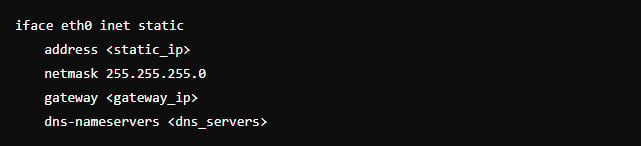
用于 netplan(YAML 配置):
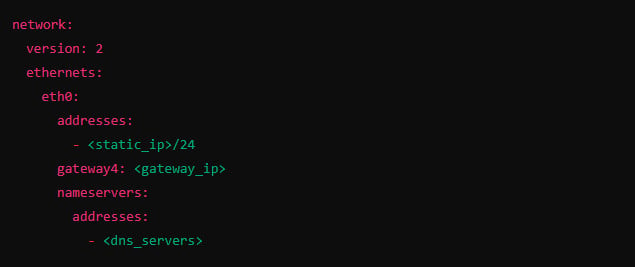
为移动设备分配静态 IP 地址
要为移动设备分配静态 IP 地址,请按照以下步骤操作。根据使用的是 Android 还是 iOS 设备,过程略有不同:
在 Android 上分配静态 IP 地址的分步说明
- 进入 Android 设备的设置,点击网络和互联网或连接。
- 选择 WLAN 并按住所连接的网络,然后选择修改网络或管理网络设置。
- 选中 "高级选项 "复选框(如果尚未选中),然后将 IP 设置从 DHCP(动态主机配置协议)更改为静态。
- 输入 IP 地址详细信息,包括 IP 地址(如 192.168.1.100)、网关(如 192.168.1.1)、网络前缀长度(大多数家庭网络通常为 24)和 DNS 服务器(如 Google DNS 的 8.8.8.8)。
- 点保存或应用确认设置。
在 iOS 上分配静态 IP 地址的分步说明
- 进入 iOS 设备的 "设置",点击 "Wi-Fi"。
- 单击所连接网络旁边的 i 图标。
- 点击配置 IP,选择手动而不是自动。
- 输入 IP 地址详细信息,包括 IP 地址(如 192.168.1.100)、子网掩码(通常为 255.255.255.0)、路由器/网关(如 192.168.1.1)。
- 返回网络主设置界面,点击配置 DNS,选择手动并添加 DNS 服务器(如 8.8.8.8 和 8.8.4.4)。
- 点保存或返回应用设置。
从路由器分配静态 IP 地址
从路由器分配静态 IP 地址包括配置路由器的设置,为网络上的特定设备分配一个特定的 IP 地址。此过程可确保设备始终收到相同的 IP 地址,这对网络稳定性和管理非常有用。
分配静态 IP 地址的步骤说明
- 打开网络浏览器,输入路由器的 IP 地址(如 192.168.1.1)访问管理界面。
- 输入路由器的管理员用户名和密码。默认用户名通常在路由器上或用户手册中可以找到。如果已更改,请使用更新后的凭据。
- 查找名为 DHCP 或 LAN 设置的部分。它可能位于 "网络设置 "或 "高级设置 "等更广泛的类别下。
- 找到 DHCP 保留、静态 IP 分配或地址保留。
- 输入设备的 MAC 地址和所需的 IP 地址。如果可能,IP 地址应在 DHCP 范围之外,或者在范围之内但尚未分配。
- 通过保存或应用设置确认保留后,重新启动设备以确保它能接收新的静态 IP 地址。如有必要,重启路由器以应用更改。
配置示例
| 现场 | 价值 |
|---|---|
| 设备 MAC 地址 | 00:1a:2b:3c:4d:5e |
| 所需的 IP 地址 | 192.168.1.100 |
这种方法可确保所选设备始终获得相同的 IP 地址,这对网络稳定性和有效管理网络资源至关重要。
何时使用静态 IP 地址
静态 IP 地址非常适合需要固定网络地址的情况:
- 服务器 适用于需要持续访问的网络、电子邮件和 FTP 服务器。
- 网络设备: 对于打印机和摄像头等设备来说,恒定的 IP 地址会让它们受益匪浅。
- 远程访问: 适用于需要可靠远程管理或访问的设备,如远程桌面或 VPN 连接。
为什么选择提供静态 IP 地址的服务 - OkeyProxy
对于寻求可靠、高性能静态 IP 地址的用户,可用作静态代理、 OkeyProxy 是最佳选择。OkeyProxy 为静态 IP 提供强大的解决方案,确保一致、不间断的网络访问。无论是个人使用还是企业应用,OkeyProxy 都能提供:
| 特点 | 说明 |
|---|---|
| 高可用性 | 确保稳定、持续的连接,将停机时间降至最低。 |
| 加强安全 | 通过一致的 IP 地址提供安全的网络环境。 |
| 全球覆盖范围 | 可提供多个地区的静态 IP,满足不同需求。 |
| 出色的支持 | 专门的客户服务,提供及时的帮助。 |
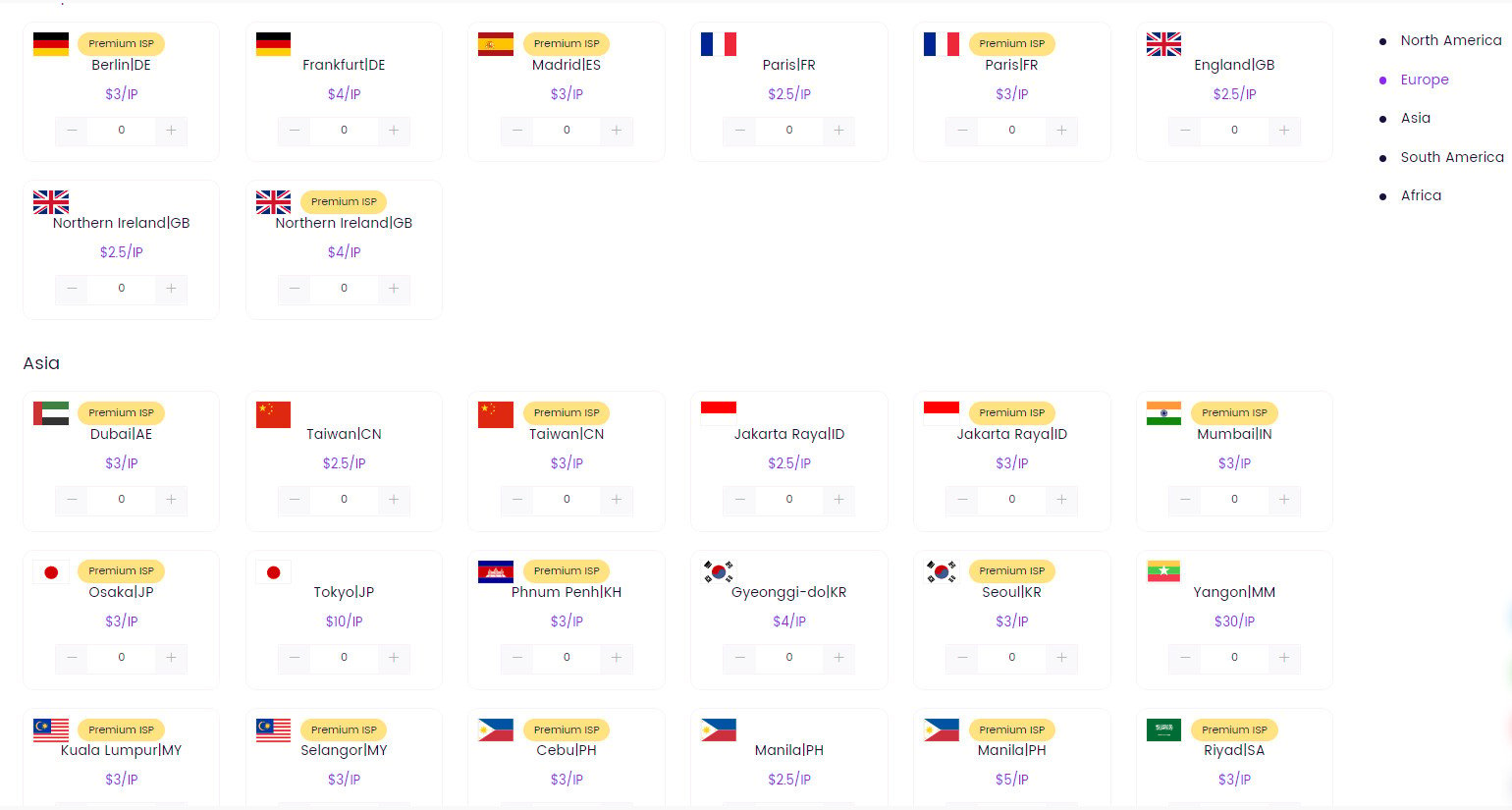
结论
如何分配静态 IP 地址是维护网络可靠性和稳定性的热门话题。根据提供的详细说明,你可以有效地在各种设备上设置静态 IP。对于那些需要可靠网络性能的人来说,OkeyProxy 的静态 IP 服务提供了一个理想的解决方案,增强了稳定性和安全性。